技术编辑教您win7如何关闭uac
- 2018-11-26 11:00:20 分类:win7
win7系统怎么关闭uac呢?很多朋友都见到过“你要允许以下程序对此计算机进行更改吗”的警告框吧。其实这是uac功能在起作用。可是我们在下载东西时也会弹出来,有些小伙伴就纠结了,这个软件到底能不能安装呢?为了减少大家的忧虑,我就讲讲关闭uac的方法吧
说到uac可能很多不精通电脑朋友不知道它是干嘛的,其实它经常通知我们是否对应用程序使用硬盘驱动器和系统文件授权。比如安装应用软件的时候,都会弹出提示窗口,我们点击“是”后才可以继续安装。有的用户感觉这很麻烦。对此,我就和大家分享一下win7关闭uac的具体操作步骤
1、点击桌面左下角的“win”图标
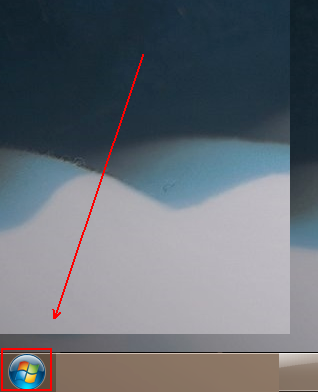
win7关闭uac示例1
2、在弹出的菜单列表中单击“控制面板”选项
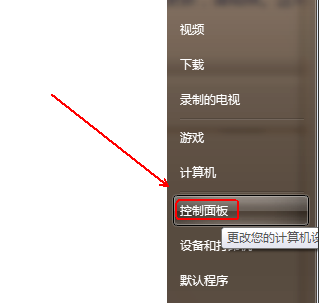
win7关闭uac示例2
3、将“控制面板”的“查看方式”更改为“大图标”选项。
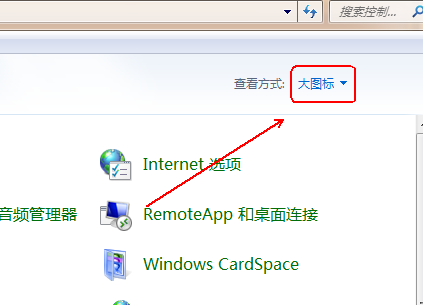
uac示例3
4、点击下方的“用户账户”程序。
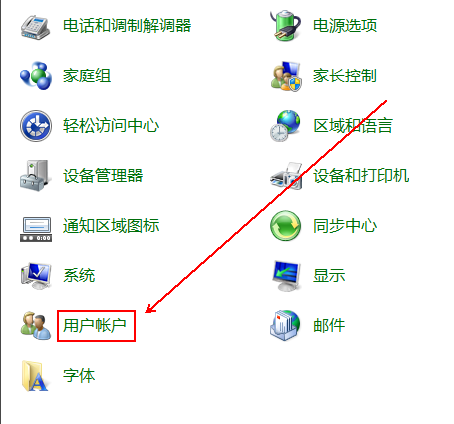
uac示例4
5、找到需要关闭UAC的用户并点击进入。
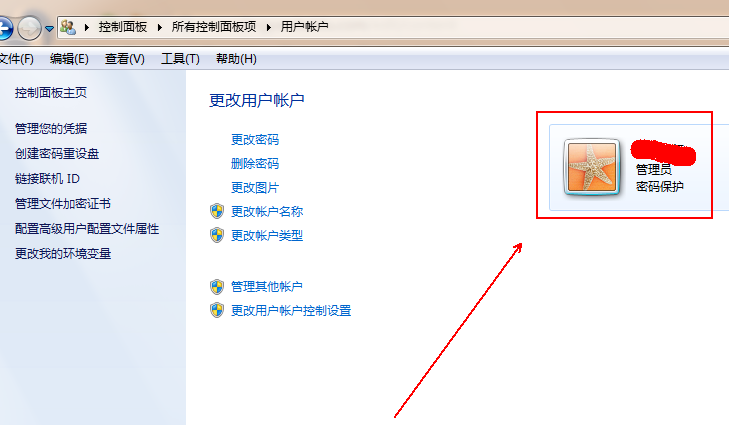
win7示例5
6、在其左侧找到并点击“更改用户账户控制设置”选项。
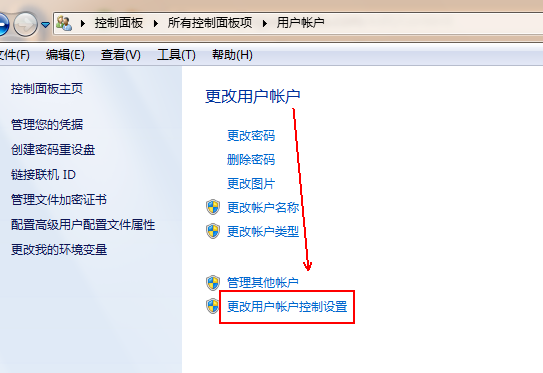
win7关闭uac示例6
7、在“用户账户控制设置”窗口中将滑块滑到“从不通知”这个位置并点击“确定”按钮即可。
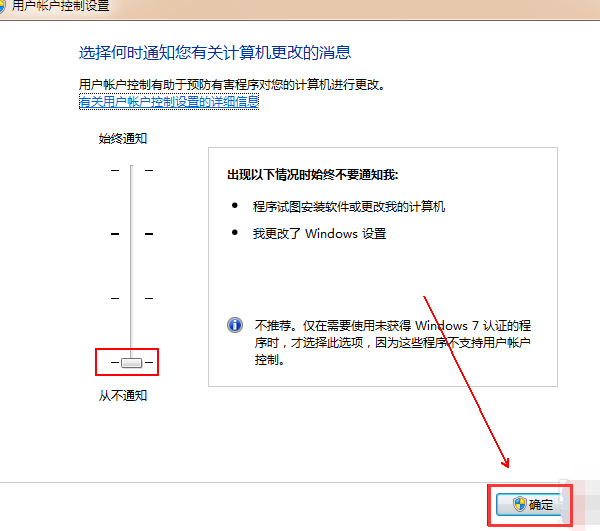
关闭uac示例7
以上就是win7如何关闭uac的方法了,你学会了吗?
上一篇:细说WIN7字体模糊怎么解决
下一篇:为你解答如何开启win7快速启动栏